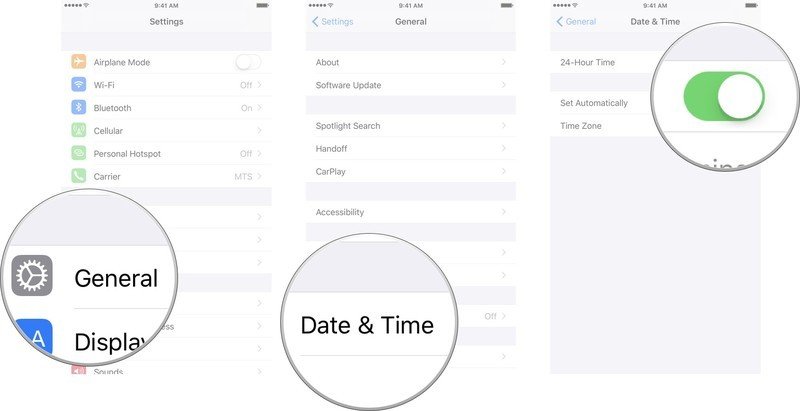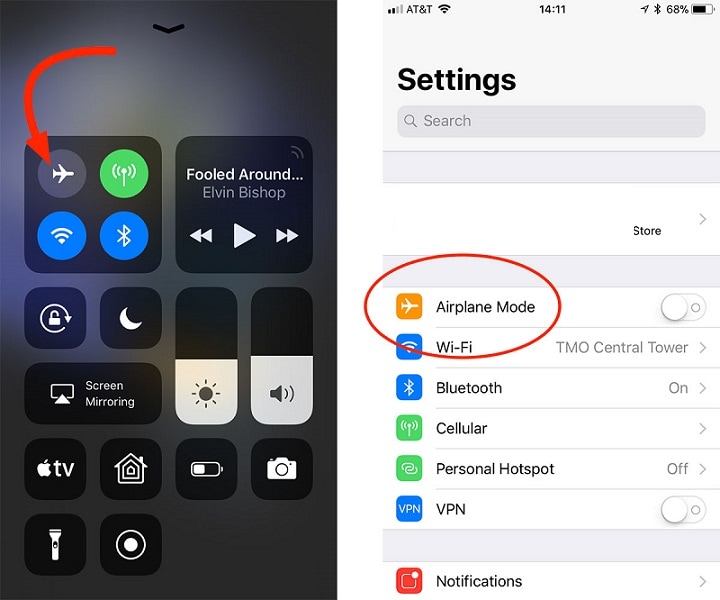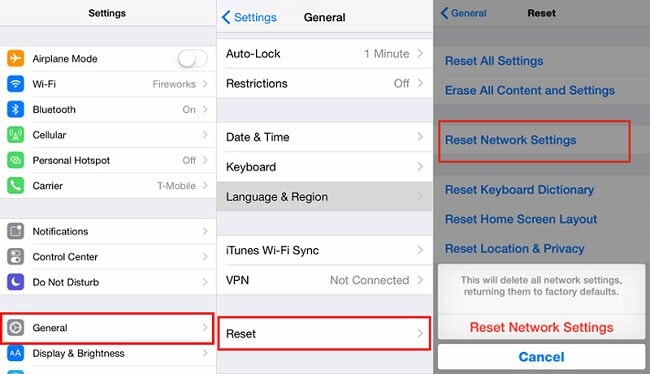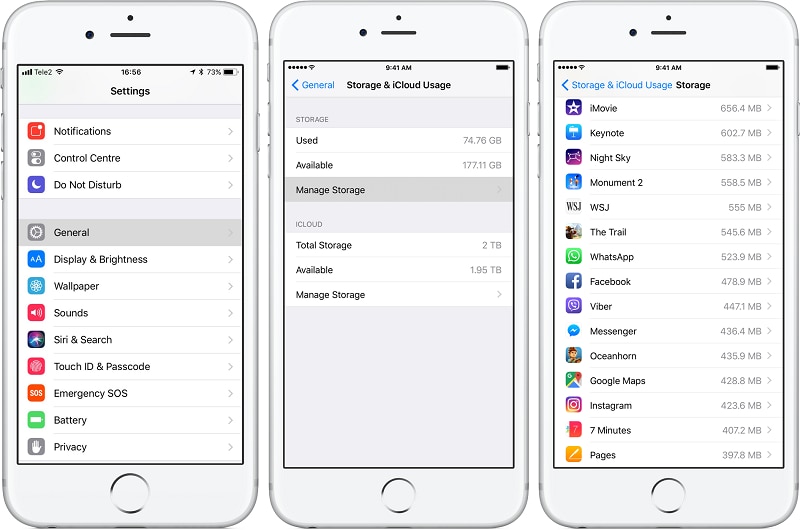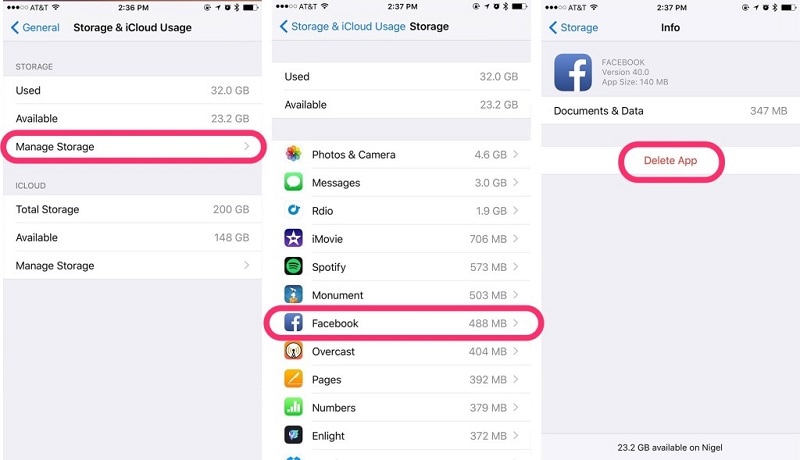iPhone 최근 통화가 표시되지 않는 문제를 해결하는 6가지 방법
iPhone은 수신 전화, 발신 전화, 부재중 전화 등의 전체 목록을 저장합니다. 통화 기록으로 이동하여 쉽게 볼 수 있습니다. 그러나 많은 사용자가 iPhone에 최근 통화가 표시되지 않는다고 보고했습니다. 동일한 문제가 발생하면 iPhone 최근 통화가 표시되지 않는 문제 수정에 대한 이 가이드를 진행해야 합니다. 여기에 제시된 간단하고 테스트된 솔루션을 따르면 서비스 센터의 복잡한 기준에 휘말리지 않고 문제를 해결할 수 있습니다.
최근 통화가 iPhone에 표시되지 않는 이유는 무엇입니까?
iPhone 최근 통화가 누락된 데는 여러 가지 이유가 있으며 기기마다 다릅니다. 일반적인 이유 중 일부는 다음과 같습니다.
- iOS 업데이트: 가끔 업데이트를 하면 최근 통화 내역이 삭제됩니다. 이것은 일반적으로 최신 iOS 버전으로 이동할 때 발생합니다.
- 잘못된 iTunes 또는 iCloud 백업 복원: 제대로 만들어지지 않은 아이튠즈나 아이클라우드 백업을 하면 문제가 생긴다. 그러한 문제 중 하나는 최근 통화가 iPhone에 표시되지 않는다는 것입니다.
- 잘못된 날짜 및 시간: 때때로 잘못된 날짜와 시간으로 인해 이 문제가 발생합니다.
- 낮은 저장 공간: 저장 공간이 매우 부족한 경우 이러한 유형의 문제가 발생할 수 있습니다.
- 부적절한 설정: 경우에 따라 잘못된 언어 및 지역으로 인해 이 문제가 발생합니다. 다른 경우에는 네트워크 설정이 원인입니다.
2 : iPhone을 다시 시작하십시오.
때때로 iPhone의 정상적인 기능을 방해하는 소프트웨어 결함이 있습니다. 이 경우 iPhone 11에서 최근 통화가 표시되지 않거나 iPhone 12에서 최근 통화가 표시되지 않는 등 다양한 문제를 쉽게 해결할 수 있습니다.
iPhone X, 11 또는 12
전원 끄기 슬라이더가 보일 때까지 측면 버튼과 볼륨 버튼 중 하나를 길게 누릅니다. 이제 슬라이더를 드래그하고 iPhone이 완전히 꺼질 때까지 기다립니다. 켜려면 Apple 로고가 나타날 때까지 측면 버튼을 길게 누릅니다.
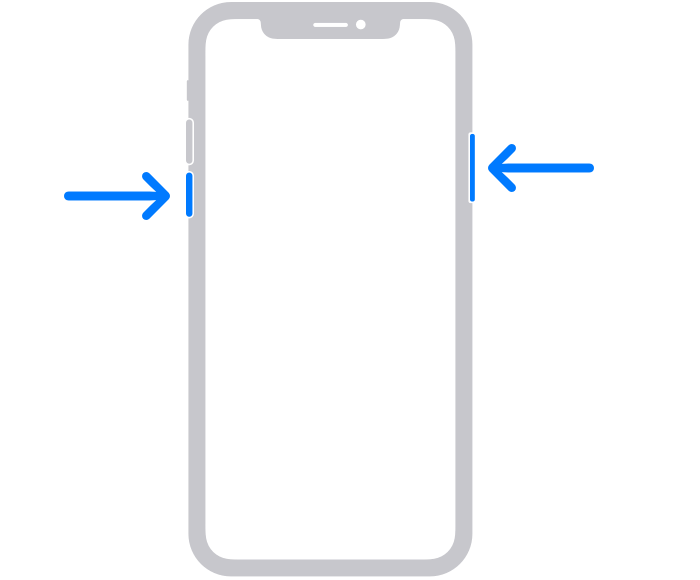
iPhone SE(2세대), 8,7 또는 6
전원 끄기 슬라이더가 보일 때까지 측면 버튼을 길게 누릅니다. 표시되면 드래그하고 iPhone의 전원이 꺼질 때까지 기다립니다. 이제 Apple 로고가 보일 때까지 측면 버튼을 길게 눌러 장치의 전원을 켭니다.
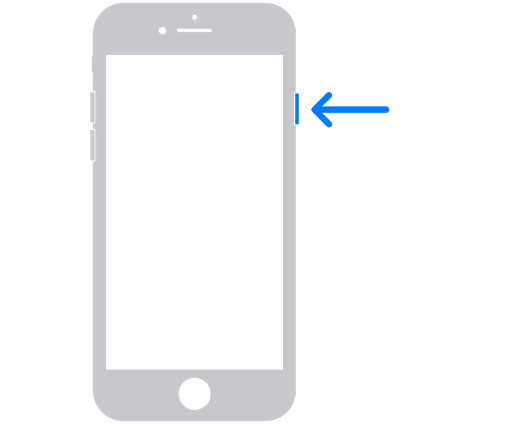
iPhone SE(1세대), 5 또는 이전 모델
전원 끄기 슬라이더가 나타날 때까지 상단 버튼을 길게 누릅니다. 이제 슬라이더를 드래그하고 iPhone이 꺼질 때까지 기다립니다. 이제 장치의 전원을 다시 켜려면 Apple 로고가 나타날 때까지 상단 버튼을 길게 누릅니다.
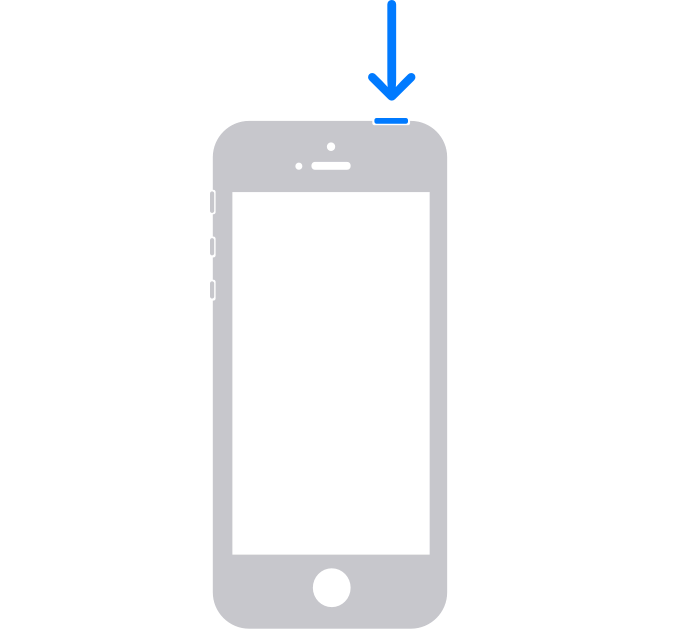
솔루션 6: DrFoneTool 사용 – 시스템 복구
아무 것도 작동하지 않는 것 같으면 iPhone에 문제가 있을 가능성이 높습니다. 이 경우 DrFoneTool-시스템 복구(iOS 시스템 복구)를 사용할 수 있습니다. 복구 모드에서 멈춤, DFU 모드에서 멈춤, 죽음의 흰색 화면, 검은색 화면, 부팅 루프, iPhone 정지, 최근 통화가 iPhone에 표시되지 않음 및 기타 다양한 문제를 해결할 수 있습니다.

DrFoneTool – 시스템 복구
데이터 손실 없이 iPhone 문제를 해결하세요.
- iOS를 정상으로 만 수정하고 데이터 손실은 전혀 없습니다.
- 다양한 iOS 시스템 문제 수정 복구 모드에서 멈춤, 흰색 Apple 로고, 검은 화면, 시작시 루핑 등
- 다음과 같은 기타 iPhone 오류 및 iTunes 오류 수정 iTunes 오류 4013, 오류 14, iTunes 오류 27,iTunes 오류 9수록.
- 모든 iPhone 모델, iPad 및 iPod touch에서 작동합니다.
- 최신 iOS 버전과 완벽하게 호환됩니다.

1단계: DrFoneTool 실행
컴퓨터에 Dr. Fone – 시스템 복구(iOS 시스템 복구)를 설치 및 실행하고 메뉴에서 ‘시스템 복구’를 선택합니다.

2단계: 모드 선택
이제 번개 케이블을 사용하여 iPhone을 PC에 연결하십시오. 이 도구는 장치 모델을 감지하고 표준 및 고급의 두 가지 옵션을 제공합니다.
주어진 옵션에서 ‘표준 모드’를 선택하십시오. 이 모드는 장치 데이터를 삭제하지 않고도 다양한 iOS 시스템 문제를 쉽게 해결할 수 있습니다.

iPhone이 감지되면 사용 가능한 모든 iOS 시스템 버전이 표시됩니다. 그 중 하나를 선택하고 ‘시작’을 클릭하여 계속하십시오.

펌웨어 다운로드가 시작됩니다. 이 과정은 시간이 좀 걸립니다.
참고 : 자동 다운로드가 시작되지 않으면 ‘다운로드’를 클릭하십시오. 브라우저를 사용하여 펌웨어를 다운로드합니다. 성공적으로 다운로드되면 ‘선택’을 클릭하여 다운로드한 펌웨어를 복원합니다.

다운로드가 완료되면 확인이 시작됩니다.

3단계: 문제 해결
확인이 완료되면 새 창이 나타납니다. 복구 프로세스를 시작하려면 ‘지금 수정’을 선택하십시오.

복구 프로세스는 문제를 해결하는 데 시간이 걸립니다. 장치가 성공적으로 수리되면 iPhone이 최근 통화를 표시하지 않는 문제가 사라집니다. 이제 장치가 정상적으로 작동합니다. 이제 이전에 보던 대로 최근 통화를 볼 수 있습니다.

참고 : ‘표준 모드’로 문제가 해결되지 않으면 ‘고급 모드’로 이동할 수도 있습니다. 그러나 고급 모드는 모든 데이터를 삭제합니다. 따라서 데이터를 백업한 후에만 이 모드를 사용하는 것이 좋습니다.
결론 :
iPhone에 최근 통화가 표시되지 않는 것은 많은 사용자에게 자주 발생하는 일반적인 문제입니다. 소프트웨어 결함, 네트워크 문제 또는 기타 다양한 이유로 인해 발생할 수 있습니다. 그러나 집 자체에서 문제를 쉽게 해결할 수 있습니다. 이제 이를 수행하는 방법이 이 단호한 문서에 나와 있습니다.
마지막 기사